Im Arbeitsleben wird öfters auf die Erstellung von Aufgabenlisten / ToDo Listen mittels Excel zurückgegriffen. Neben den Aufgaben und der Bennung von Verantwortlichen gibt es auch die Spalte zur Abbildung des aktuellen Status / Bearbeitungsstatus, meist mit dem Inhalt „Offen“ und „Abgeschlossen“. Zur schnellen visuellen Erfassung ist die Statusmeldung farblich an den Arbeitsstand angepasst. Für den Status „Offen“ wird rot genommen, für den Status „Abgeschlossen“ grün.
Verändert sich der Status einer Aufgabe während der Laufzeit – beispielsweise von „Offen“ auf „Abgeschlossen“ – wird dieser neue Status häufig aus einer bereits abgeschlossenen Aufgabe kopiert und eingefügt. Gern wird aber auch manuell geändert, sowohl der Text als auch die Farbe.
Wer bei der Erstellung der Aufgabenliste in der Statusspalte bereits mit einer Listenauswahl und der bedingten Formatierung arbeitet, bringt in seine Liste nicht nur ein einheitliches Aussehen sondern vermeidet Kopierfehler und nutzt Excel bereits an dieser Stelle effektiv.
Die einfache Aufgabenlisten soll wie folgt aussehen
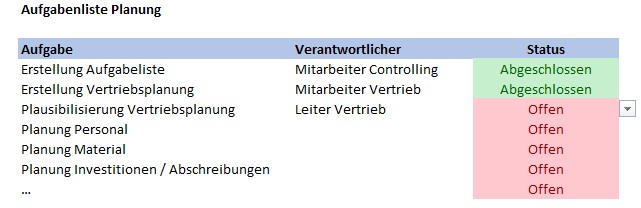
Und so wird sie erstellt
Im ersten Schritt wird die Tabelle erstellt – ohne die Statusbezeichnung. Dazu werden in einer beliebigen Zeile die Spaltenüberschriften eingestellt, sowie die Aufgaben und die dazugehörigen Verantwortlichen eingetragen.
Im zweiten Schritt wird die Auswahlliste in der Spalte Status mit den Auswahlmöglichkeiten „Abgeschlossen“ und „Offen“ eingefügt. Hierzu gibt es im Menüpunkt Daten den Untermenüpunkt Datenüberprüfung.
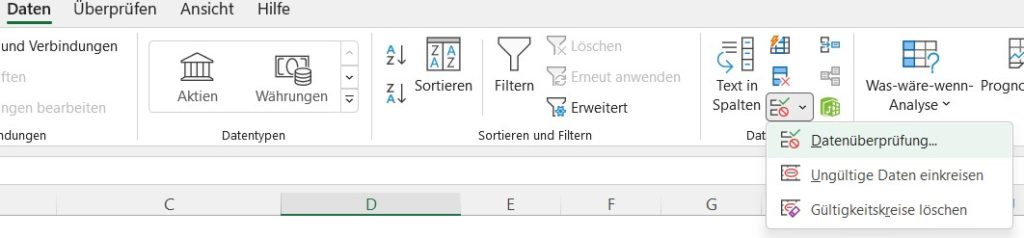
Unter dem Punkt Zulassen wird „Liste“ ausgewählt. Hierdurch erhält man in der ausgewählten Zelle später eine Auswahlliste. Der Inhalt der Auswahlliste wird im Punkt Quelle angegeben. Die Trennung der auszuwählenden Begriffe wird mittels Semikolon vorgenommen. Das Ganze wird abschließend mit OK bestätigt.
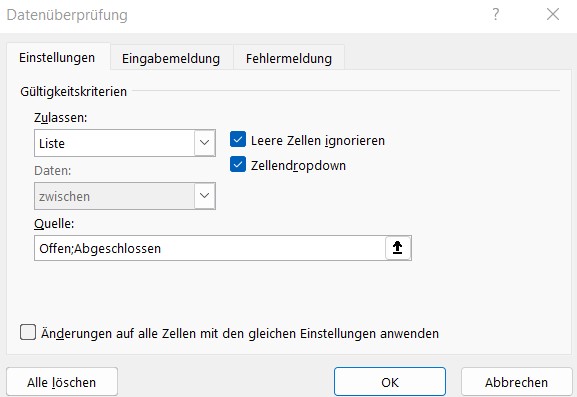
Im nächsten Schritt wird die bedingte Formatierung für die Auswahlbegriffe definiert. Hierzu stellt man sich in eine Zelle der Spalte Status und wählt die Bedingte Formatierung aus. Für unsere Liste sollen folgende Einstellungen vorgenommen werden.
- Wenn die Zelle den Begriff „Abgeschlossen“ hat soll eine grüne Formatierung angezeigt werden
- Ist der Zellinhalt „Offen“ ist die Zelle in Rot einzufärben
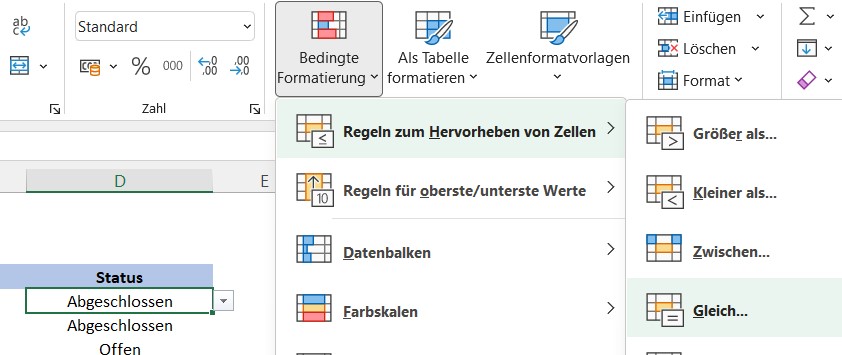
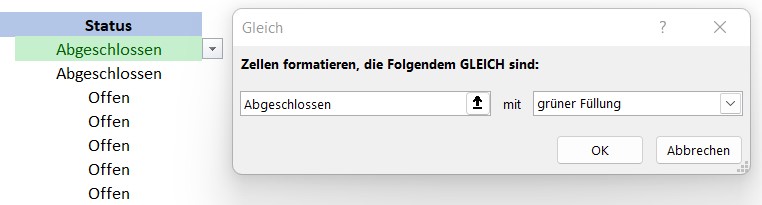
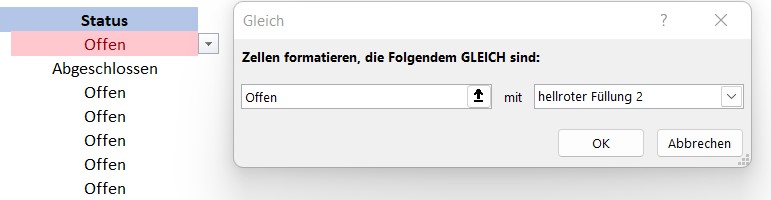
Im letzten Schritt wird noch das Format auf die anderen Zellen übertragen. Wer die Zellinhalte insgesamt noch nicht auf andere Zeilen übertragen hat, kann auch die Zelle mit Inhalt und Formatierung kopieren und in die gewünschten Zeilen einfügen.
Wer noch den Status „in Arbeit“ haben möchte, fügt diesen in die Liste ein und hinterlegt hierfür noch eine andere bedingte Formatierung, bspw. Gelb.
Ich wünsche viel Spass bei der Umsetzung und Projektarbeit.